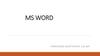Похожие презентации:
Текстовый процессор Microsoft Word
1. MS WORD
ЕРМОЛОВА МАРГАРИТА 110 МР2. MICROSOFT Word - ТЕКСТОВЫЙ ПРОЦЕССОР, ПОЗВОЛЯЯЮЩИЙ РАБОТАТЬ С ТЕКСТОВЫМИ ДОКУМЕНТАМИ, СОЗДАВАТЬ КАК ПРОСТЫЕ ТАК И СЛОЖНЫЕ
КОМПЛЕКСНЫЕ ДОКУМЕНТЫ3. Изменение шрифта
4.
С помощью Microsoft Word можно красиво набиратьтексты, редактировать, менять шрифт текста, цвет и фон,
одним словом можно создавать текстовые документы
любой сложности, автоматизировать свою работу.
Панель инструментов
5.
МенюкомандКоманд
Меню
Страница
Страница
Абзац
Строка
Слово
6. Функции WORD 1) Создание – перевод с бумажного носителя в электронный вид (Набор текста) 2) Редактирование – любой символьные
изменение в тексте (исправление ошибок)3) Форматирование – внешнее оформление текста
4) Сохранение –
а) Сохранить - в одно и то же место, с одним и те же именем
б) Сохранить как - создает копию данного документа под другим именем на этом же носители, или же с этим же
именем на другие носители
5) Печать – перенос с электронного вида на бумажный носитель
7.
СОХРАНЕНИЕ В ПРОГРАММЕ WORD – ЭТО КОГДА ПРИПОМОЩИ НЕКОТОРЫХ ДЕЙСТВИЙ МЫ ИЗ НАПЕЧАТАННОГО
ТЕКСТА (ДОКУМЕНТА) ДЕЛАЕМ ФАЙЛ, КОТОРЫЙ ПОТОМ
МОЖНО БУДЕТ ОТКРЫВАТЬ НА КОМПЬЮТЕРЕ, ЗАПИСЫВАТЬ
НА ДИСК, НА ФЛЕШКУ, ПЕРЕСЫЛАТЬ ПО ИНТЕРНЕТУ .
8. Основные условия работы с текстом
I. ОКОНЧАТЕЛЬНЫЙ ТЕКСТ ВЫРАВНИВАЕМ ПО ШИРИНЕII. ПОСЛЕ ЛЮБОГО ЗНАКА ПРЕПИНАНИЯ, СТАВИТСЯ
ОДИН ПРОБЕЛ
III. ВНУТРИ СКОБОК И КАВЫЧЕК , СОДЕРЖАНИЕ
ПИШЕТСЯ ВПЛОТНУЮ ВНУТРИ СКОБОК И КАВЫЧЕК
IV. ПЕРЕД И ПОСЛЕ ТИРЕ ( -) ОСТАВЛЯЕТСЯ ПО ОДНОМУ
ПРОБЕЛУ, ЗА ИСКЛЮЧЕНИЕ СОСТАВНЫХ СЛОВ
(ЧЕРНО- БЕЛОЕ, КАК- ТО И ДР.)
9. Элементы текста ТЕКСТ АБЗАЦ СТРОКА СЛОВО СИМВОЛЫ
Элементы текстаТЕКСТ
АБЗАЦ
СИМВОЛЫ
СТРОКА
СЛОВО
10. Виды форматирование
С ПОМОЩЬЮ КОМАНДЫ - ГЛАВНАЯШРИФТ
НАДСТРОЧНЫЙ
ПОДСТРОЧНЫЙ
Оформление между символами
ГЛАВНАЯ
ШРИФТ
ИНТЕРВАЛ
Обычный
Уплотнённый
Разряженный
Изменение интервала между строками
Главная
Абзац
Междустрочный интервал
|)1,0
||)1,5
|||)2,0
11.
12.
СОЗДАНИЕ ТАБЛИЦ1) Вставить таблицу
2) Нарисовать
3) Преобразовать текст в таблице
4) Таблица excel
5) Экспресс- таблицы
13.
14. Колонтитулы
КОЛОНТИТУЛЫ – ДОПОЛНИТЕЛЬНАЯ ИНФОРМАЦИЯПЕЧАТАЕМАЯ ПОЛЬЗОВАТЕЛЯМ, ВЕРХНИЙ ИЛИ
НИЖНИЙ КАЖДОЙ СТРАНИЦЫ
15. Сноски Сноски - пояснение к слову Команда – Ссылки Вставить сноску
16. Диаграмма Диаграмма - графическое представление числовых данных Команда - Вставка Диаграмма
17. Способы выделения
ПОЛОСА ВЫДЕЛЕНИЯ – ВЕРТИКАЛЬНАЯ ПРОЗРАЧНАЯ ЗОНА, СЛЕВА ОТТЕКСТА, КУДА ПОПАДАЕТ КУРСОР В БЕЛУЮ ШИРОКУЮ СТРЕЛКУ,
НАПРАВЛЕННУЮ В СТОРОНУ ТЕКСТА.
СЛОВО - ДВОЙНОЙ ЩЕЛЧОК НА СЛОВЕ
СТРОКА - ОДИН ЩЕЛЧОК С ПОЛОСЫ ВЫДЕЛЕНИЯ
АБЗАЦ - ДВОЙНОЙ ЩЕЛЧОК С ПОЛОСЫ ВЫДЕЛЕНИЯ
ВЕСЬ ДОКУМЕНТ - ТРОЙНОЙ ЩЕЛЧОК С ПОЛОСЫ ВЫДЕЛЕНИЯ


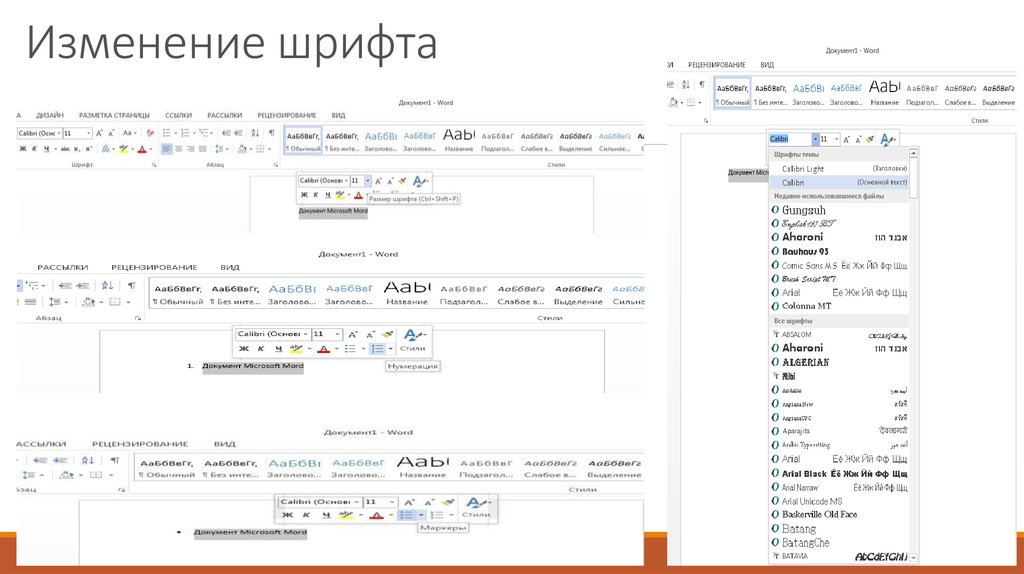
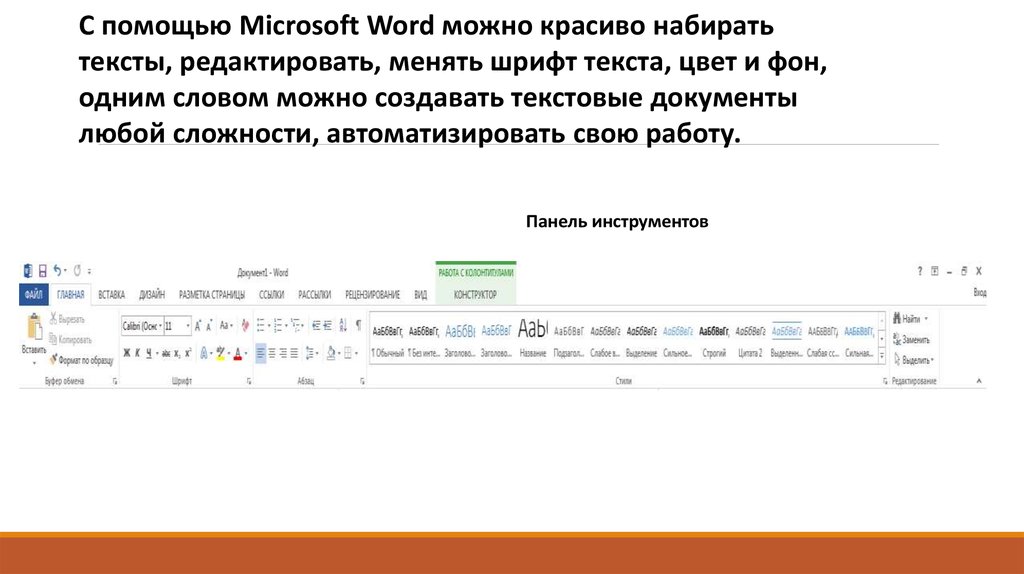
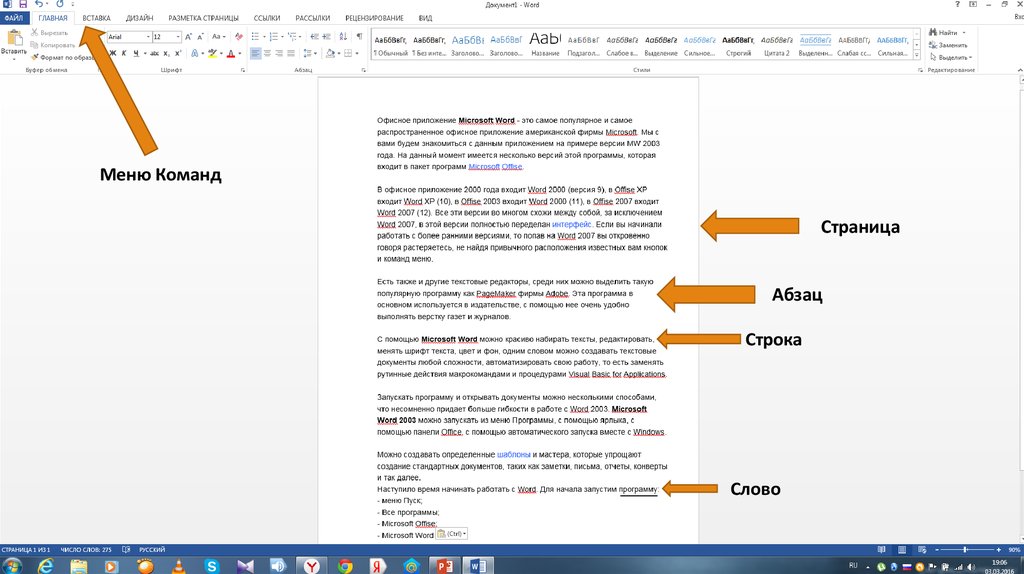

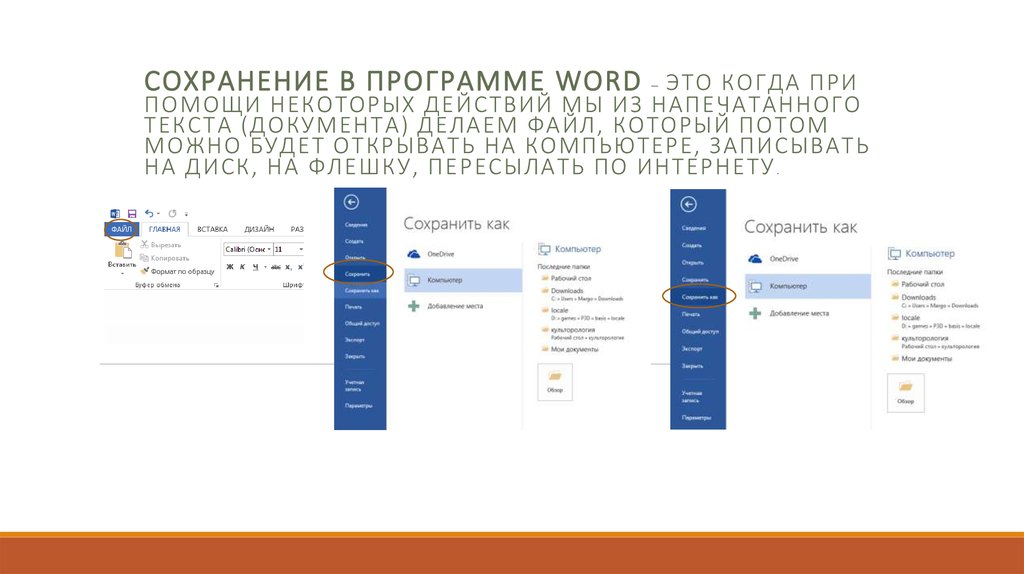

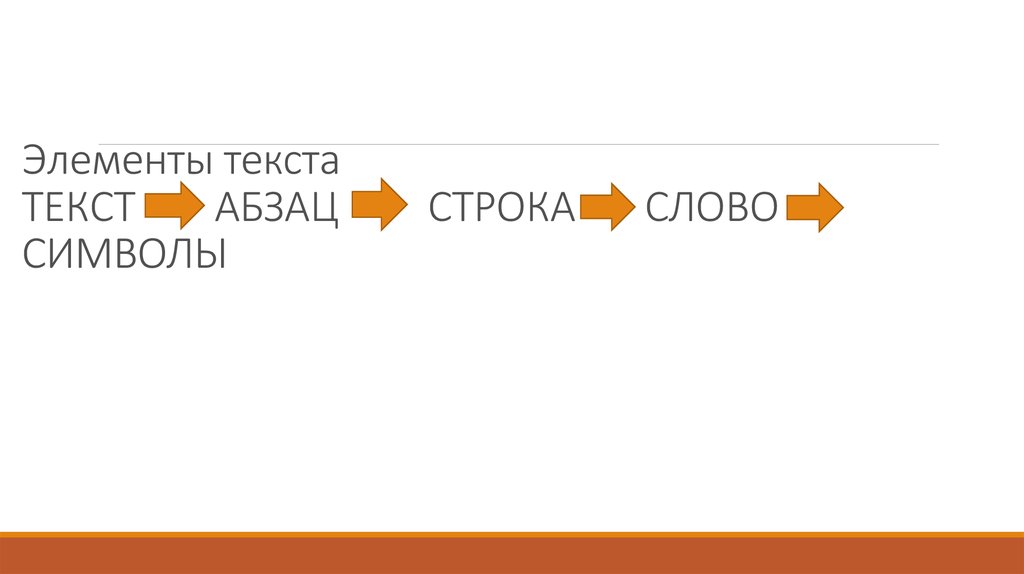
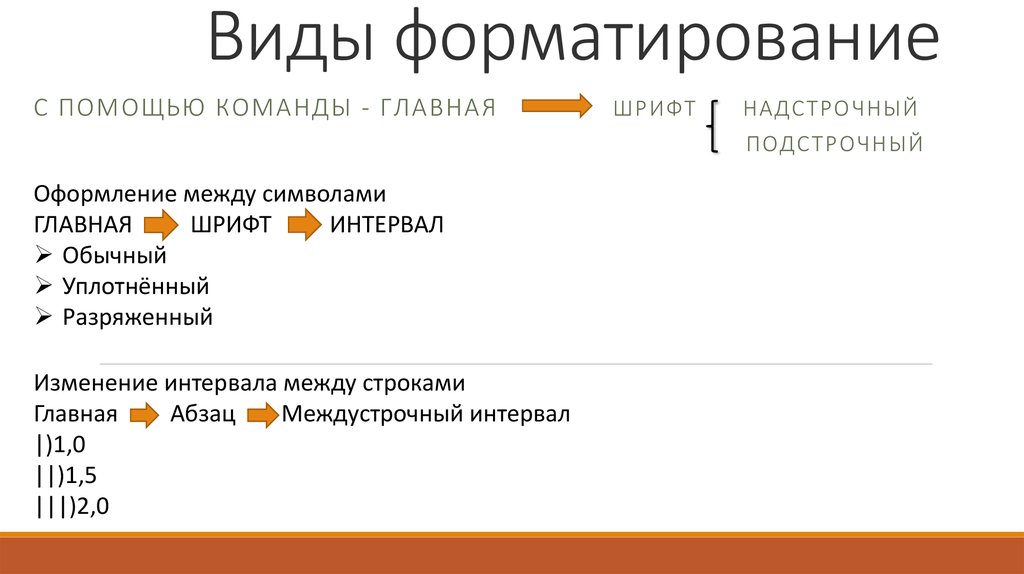
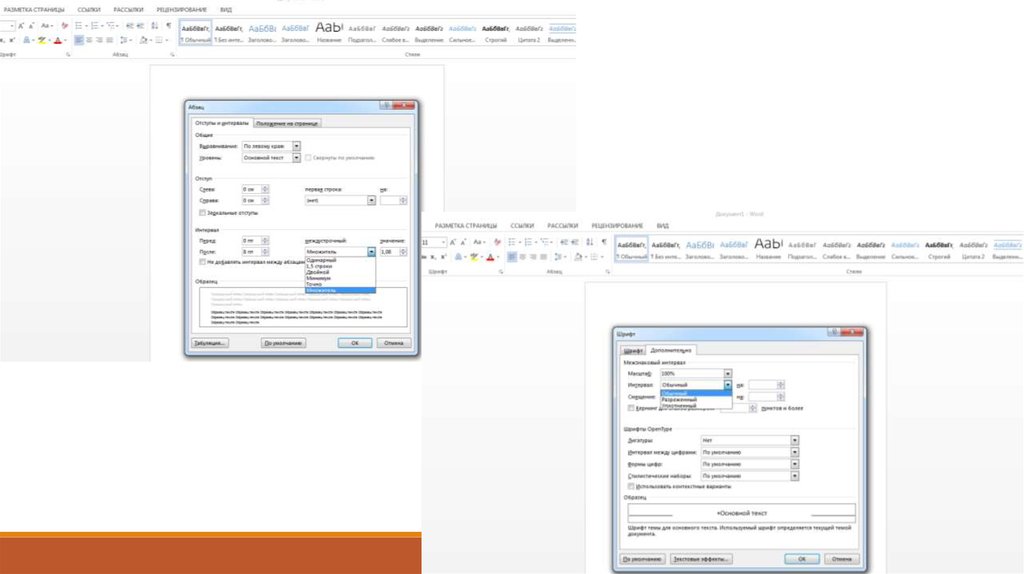

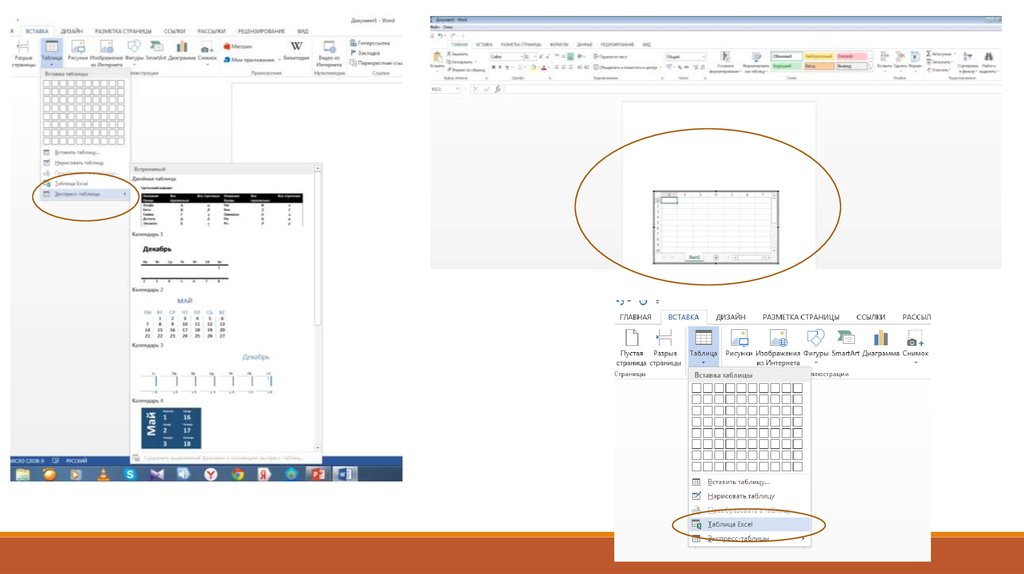
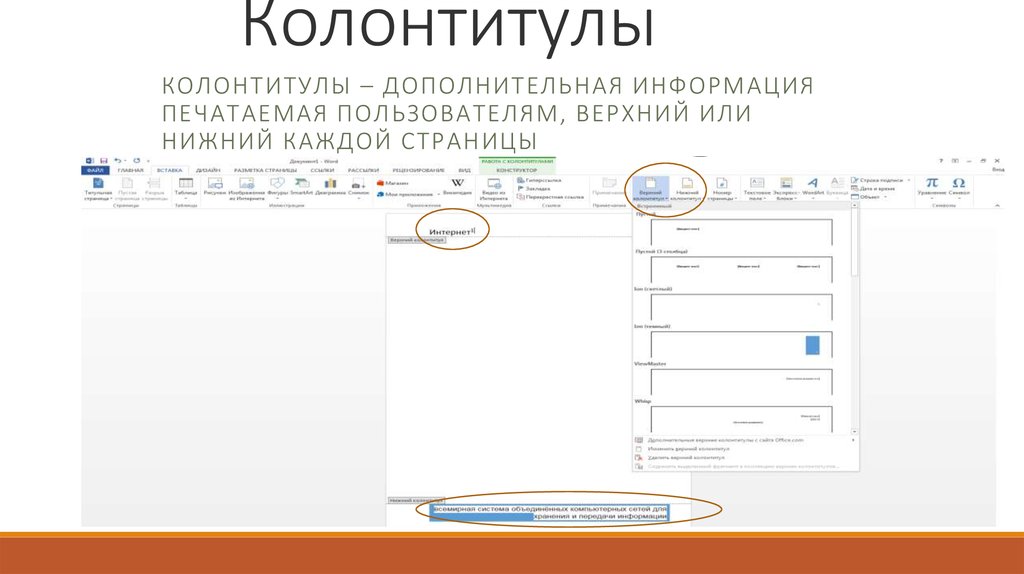
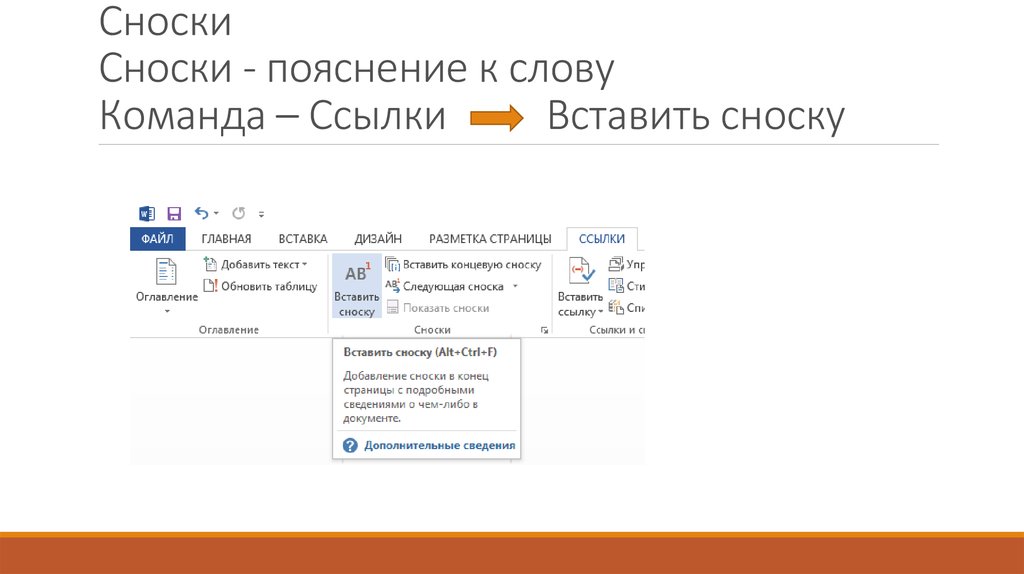
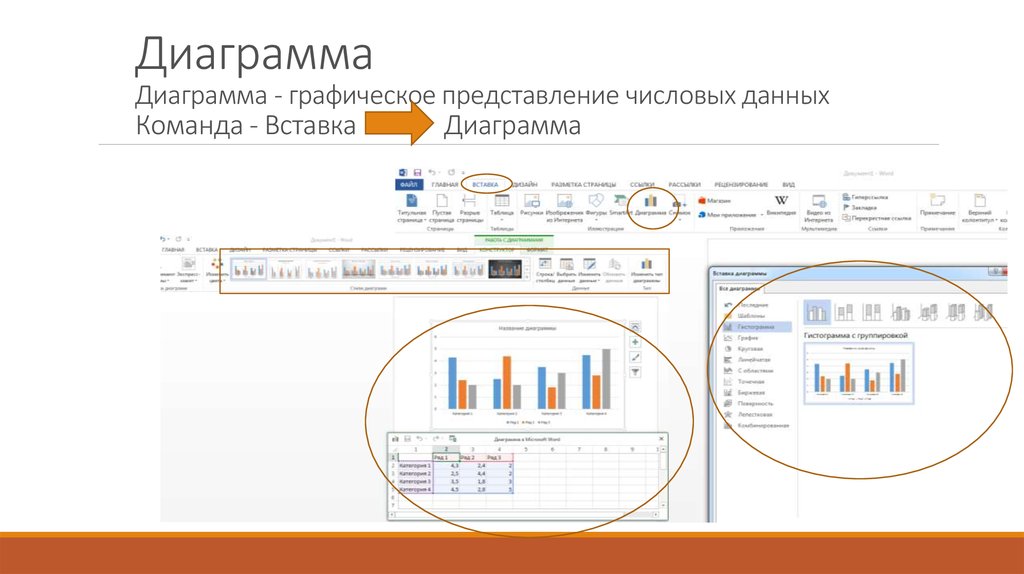

 Программное обеспечение
Программное обеспечение